Trên bản iOS 16 mới nhất, chúng ta đã có thể điều chỉnh được chế độ trả lời, ngoài 2 chế độ trả lời ở những phiên bản trước là luôn bật âm thanh và âm thanh tự động. Siri sẽ sử dụng công nghệ để nhận biết khi nào trả lời hoặc khi nào tắt âm thanh. Và trên bản iOS 16 mới nhất này đã có thêm tùy chọn tắt âm trả lời trên Siri, thay vì tắt tiếng Siri bằng công tắc chuông trên iPhone. Siri sẽ tự động phản hồi lại âm thanh trong khi lái xe ô hoặc dùng tai nghe mà tắt màn hình điện thoại. Bài viết dưới đây sẽ hướng dẫn bạn tắt âm trả lời Siri trên iPhone.
Hướng dẫn cách tắt âm trả lời Siri trên iPhone
Bước 1:
Tại giao diện trên điện thoại bạn nhấn vào mục Cài đặt rồi nhấn tiếp vào mục Siri & Tìm kiếm để điều chỉnh lại công cụ này.
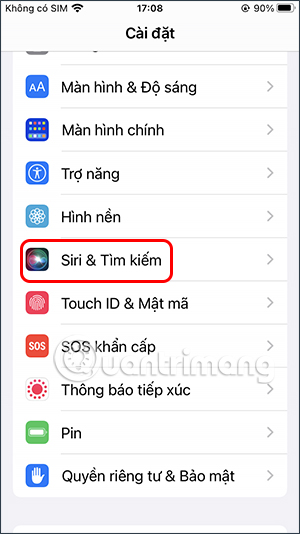
Bước 2:
Chuyển vào giao diện điều chỉnh cho Siri, chúng ta nhấn chọn vào mục Phản hồi của Siri. Lúc này người dùng sẽ nhìn thấy tùy chọn Ưu tiên phản hồi được nói được thiết lập mặc định để phản hồi âm thanh lại người dùng. Khi bạn bật chế độ này thì kể cả khi vào chế độ Im lặng thì Siri cũng sẽ phản hồi lại âm thanh.
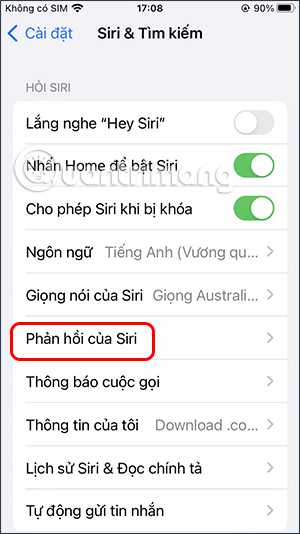
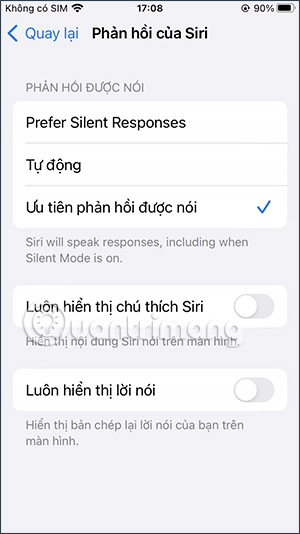
Bước 3:
Để tắt phản hồi âm thanh trên Siri, chúng ta sẽ nhấn chọn Prefer Silent Responses để tắt phản hồi bằng âm thanh khi sử dụng Siri.
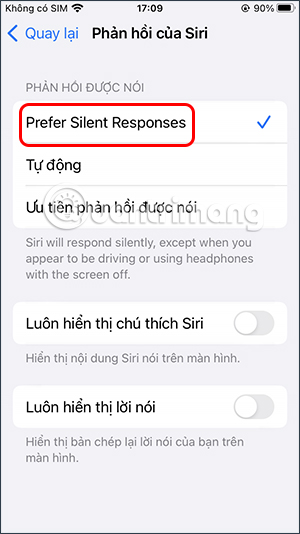
Nếu bạn lái xe, hoặc đang nghe tai nghe và tắt màn hình thì lúc đó Siri tự động trả lời bằng âm thanh.
 Công nghệ
Công nghệ  AI
AI  Windows
Windows  iPhone
iPhone  Android
Android  Học IT
Học IT  Download
Download  Tiện ích
Tiện ích  Khoa học
Khoa học  Game
Game  Làng CN
Làng CN  Ứng dụng
Ứng dụng 

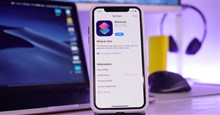
















 Linux
Linux  Đồng hồ thông minh
Đồng hồ thông minh  macOS
macOS  Chụp ảnh - Quay phim
Chụp ảnh - Quay phim  Thủ thuật SEO
Thủ thuật SEO  Phần cứng
Phần cứng  Kiến thức cơ bản
Kiến thức cơ bản  Lập trình
Lập trình  Dịch vụ công trực tuyến
Dịch vụ công trực tuyến  Dịch vụ nhà mạng
Dịch vụ nhà mạng  Quiz công nghệ
Quiz công nghệ  Microsoft Word 2016
Microsoft Word 2016  Microsoft Word 2013
Microsoft Word 2013  Microsoft Word 2007
Microsoft Word 2007  Microsoft Excel 2019
Microsoft Excel 2019  Microsoft Excel 2016
Microsoft Excel 2016  Microsoft PowerPoint 2019
Microsoft PowerPoint 2019  Google Sheets
Google Sheets  Học Photoshop
Học Photoshop  Lập trình Scratch
Lập trình Scratch  Bootstrap
Bootstrap  Năng suất
Năng suất  Game - Trò chơi
Game - Trò chơi  Hệ thống
Hệ thống  Thiết kế & Đồ họa
Thiết kế & Đồ họa  Internet
Internet  Bảo mật, Antivirus
Bảo mật, Antivirus  Doanh nghiệp
Doanh nghiệp  Ảnh & Video
Ảnh & Video  Giải trí & Âm nhạc
Giải trí & Âm nhạc  Mạng xã hội
Mạng xã hội  Lập trình
Lập trình  Giáo dục - Học tập
Giáo dục - Học tập  Lối sống
Lối sống  Tài chính & Mua sắm
Tài chính & Mua sắm  AI Trí tuệ nhân tạo
AI Trí tuệ nhân tạo  ChatGPT
ChatGPT  Gemini
Gemini  Điện máy
Điện máy  Tivi
Tivi  Tủ lạnh
Tủ lạnh  Điều hòa
Điều hòa  Máy giặt
Máy giặt  Cuộc sống
Cuộc sống  TOP
TOP  Kỹ năng
Kỹ năng  Món ngon mỗi ngày
Món ngon mỗi ngày  Nuôi dạy con
Nuôi dạy con  Mẹo vặt
Mẹo vặt  Phim ảnh, Truyện
Phim ảnh, Truyện  Làm đẹp
Làm đẹp  DIY - Handmade
DIY - Handmade  Du lịch
Du lịch  Quà tặng
Quà tặng  Giải trí
Giải trí  Là gì?
Là gì?  Nhà đẹp
Nhà đẹp  Giáng sinh - Noel
Giáng sinh - Noel  Hướng dẫn
Hướng dẫn  Ô tô, Xe máy
Ô tô, Xe máy  Tấn công mạng
Tấn công mạng  Chuyện công nghệ
Chuyện công nghệ  Công nghệ mới
Công nghệ mới  Trí tuệ Thiên tài
Trí tuệ Thiên tài